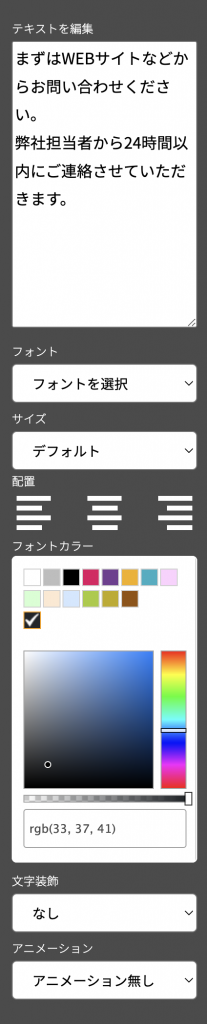
目次
テキストを編集する
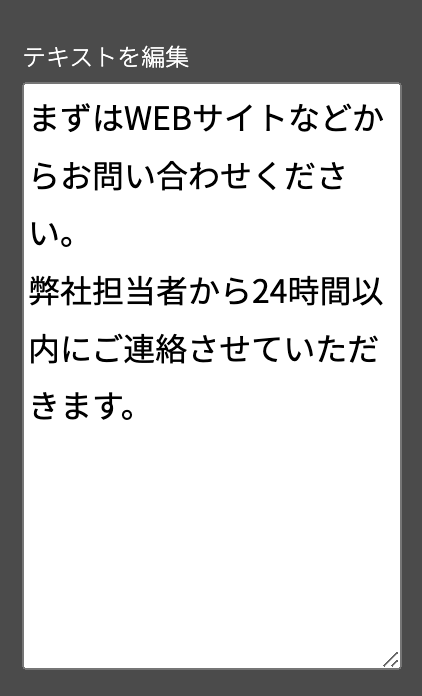
テキストが存在しているブロックにおいて、変更したいテキストをクリックすると、編集するエリアが赤い点線で囲まれ、右メニュー上部の編集枠に文章が表示されます。
テキストはこのボックス内で編集してください。
テキストのフォントを変更する
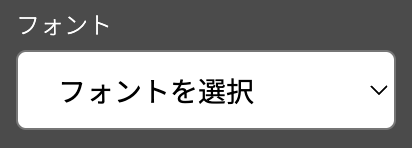
テキストのフォントを変更することができます。
フォントの変更はテキストボックス単位になります。
ボックス内の単語ごとに反映させることはできませんので、ご了承ください。
収録されているフォントのサンプルは、下記の記事をご確認ください。
あわせて読みたい

フォントサンプル
RAKUPiPi フォントサンプル ゴシックA 時間がない時。パパッと作成。パパッと確認。 RAKUPiPPiなら、アナタの作業時間を減らしてくれる。いつものコーディングに取ら…
テキストのサイズを変更する
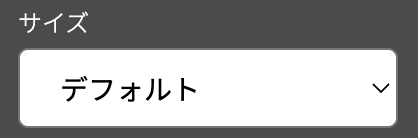
テキストのフォントサイズを変更することができます。
基本的には、ブロックごとにデフォルトのサイズが指定されていますが、用途・デザインに合わせて、
特大・大・標準・小・特小
から選択してください。
フォントサイズの変更はテキストボックス単位になります。
ボックス内の単語ごとに反映させることはできませんので、ご了承ください。
テキストの配置を変更する
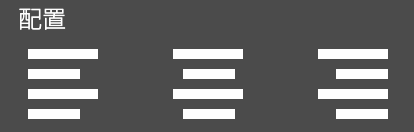
テキストの左・中央・右揃えの変更が行なえます。
テキストのフォントカラーを変更する

テキストの文字色を変更することができます。
パレットにはRAKUPiPPiの基本カラーをご用意していますが、下のカラーピッカーを使用して自由な配色が可能です。
テキストに文字装飾をつける
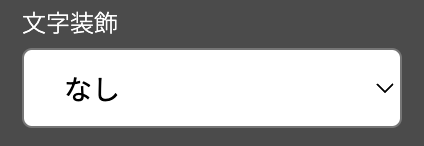
テキストに装飾をつけることができます。
テキストが背景と同化してしまって見にくいときや、目立たせたいときなどに適用してください。
装飾はテキストボックス単位で適用されます。
テキスト光彩・白

テキスト光彩・黒

ボックスシャドウ

テキストにアニメーションをつける
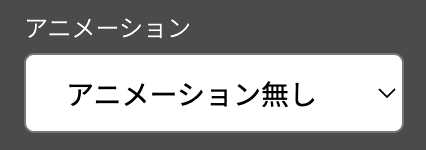
テキストに対して、アニメーションをつけることができます。
見出しなど、目立たせたい部分に適用してください。
アニメーションのサンプルは下記の記事に一覧して掲載しております。
あわせて読みたい

アニメーションサンプル
RAKUPiPPi アニメーション サンプル 注意点 画像アニメーション テキストアニメーション 注意点 トリガー スクロールし、画面上に表示されたタイミングで動…


